教你用系统自带的画图工具制作一个圆形的头像
现在软件登陆什么的头像都是圆形的,画图工具怎么怎么制作圆形的头像?画图工具想要裁剪图片,该怎么讲图片裁剪成圆形的呢?接下来我们就看一下如何用系统自带的画图工具制作一个圆形的头像。
自带的画图软件制作圆形头像的方法:
1、选中要进行抠图操作的图片。
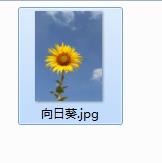
2、单击鼠标右键打开方式选择“画图”。
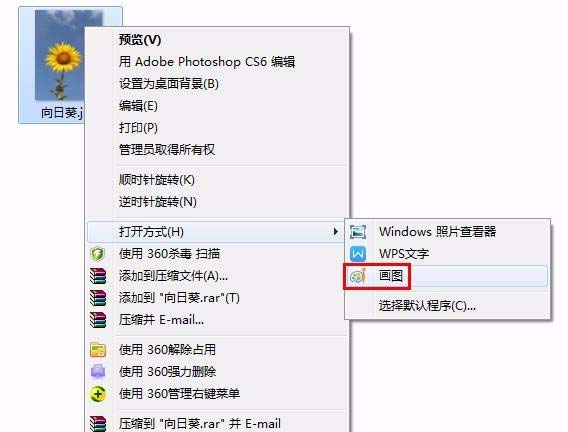
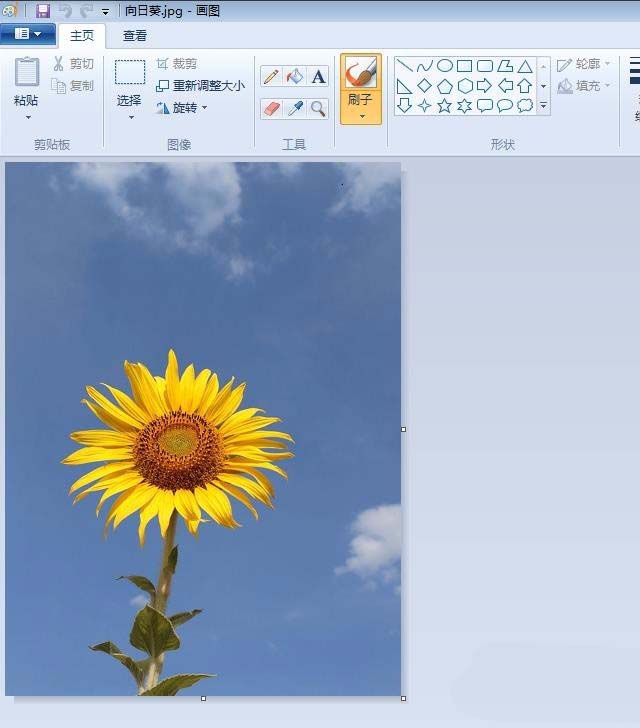
[!--empirenews.page--]
3、在形状中选择椭圆形,粗细程度选择最粗的,颜色选择白色。
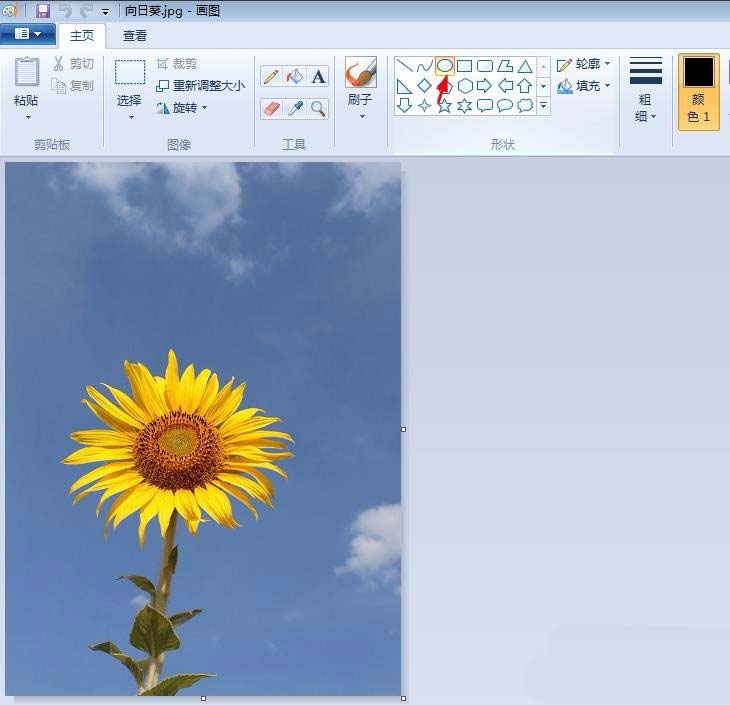
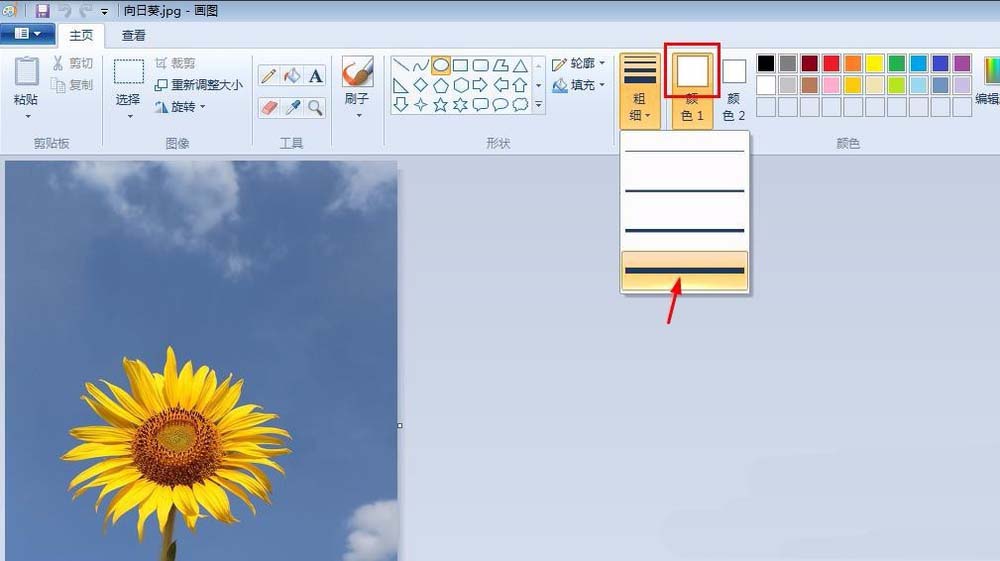
4、按住shift键在图片中画一个圆形。
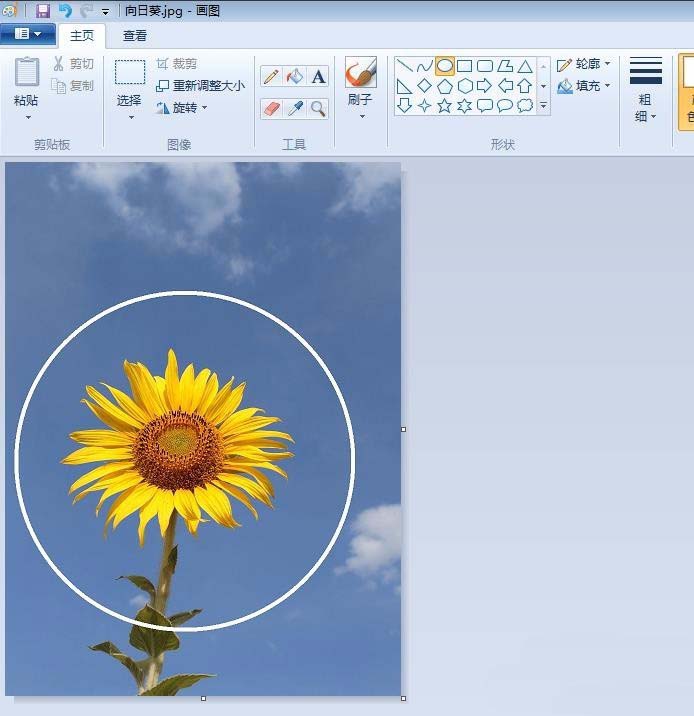
[!--empirenews.page--]
5、单击“选择”按钮,选中要删除的位置按delete键。
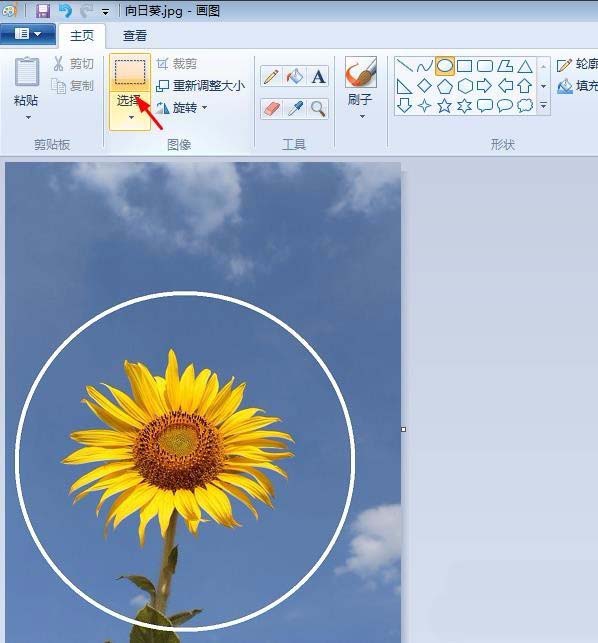
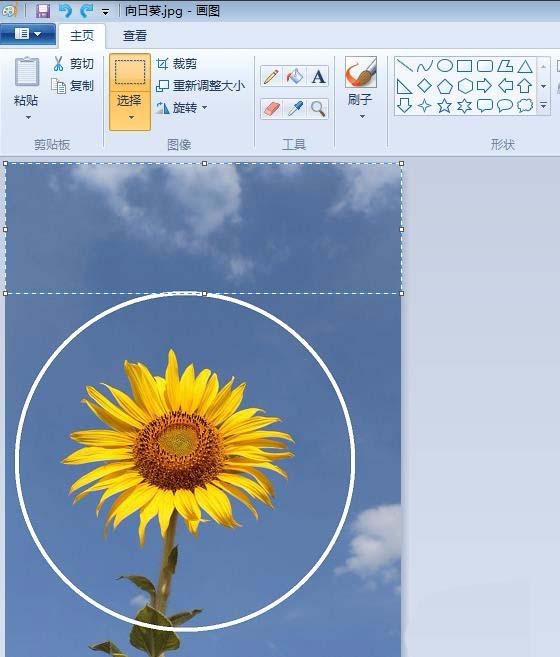
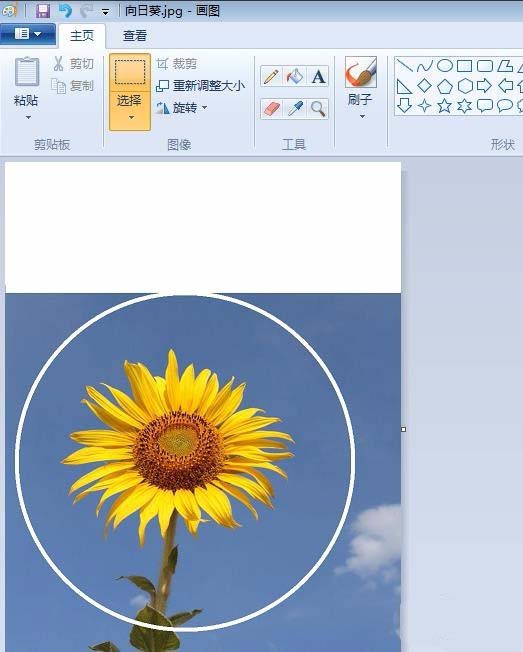
[!--empirenews.page--]
6、按住Ctrl键滚动鼠标上的滑轮放大图片。
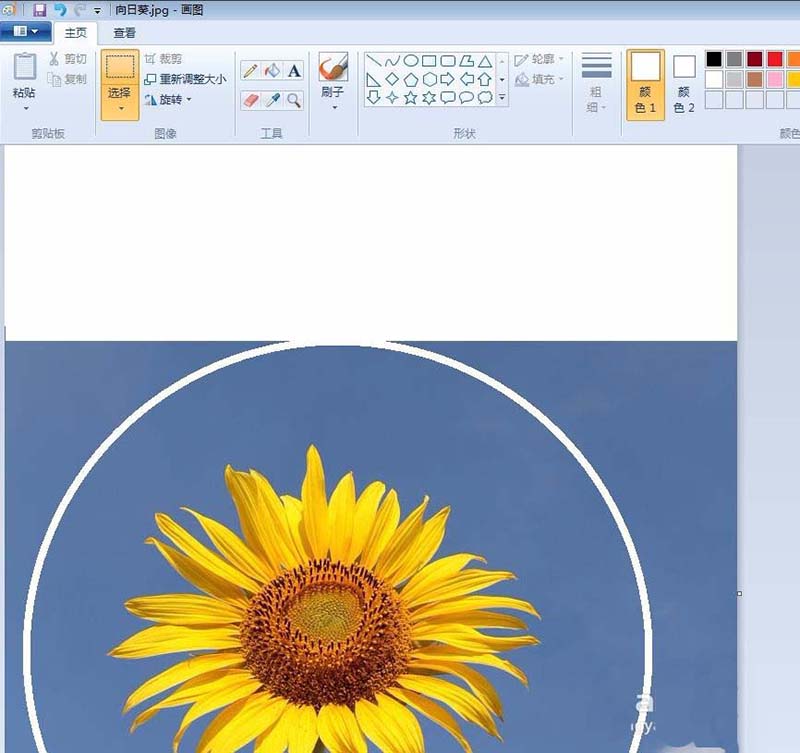
7、按住相同的方法把多余的部分都删除掉。
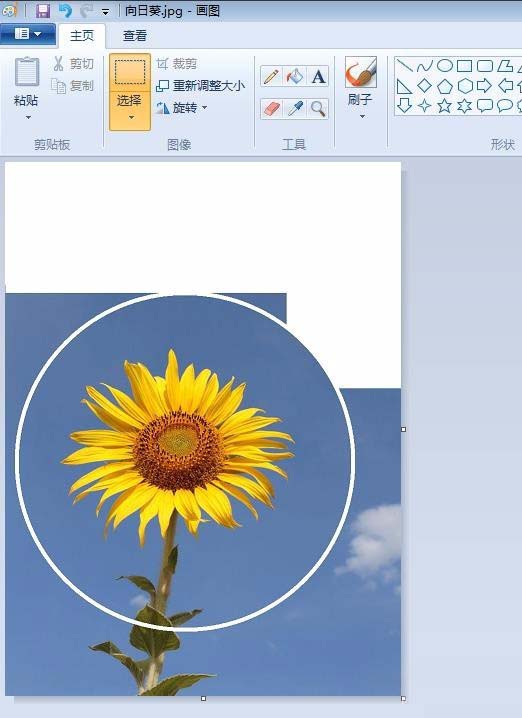
8、最终效果如下图所示。
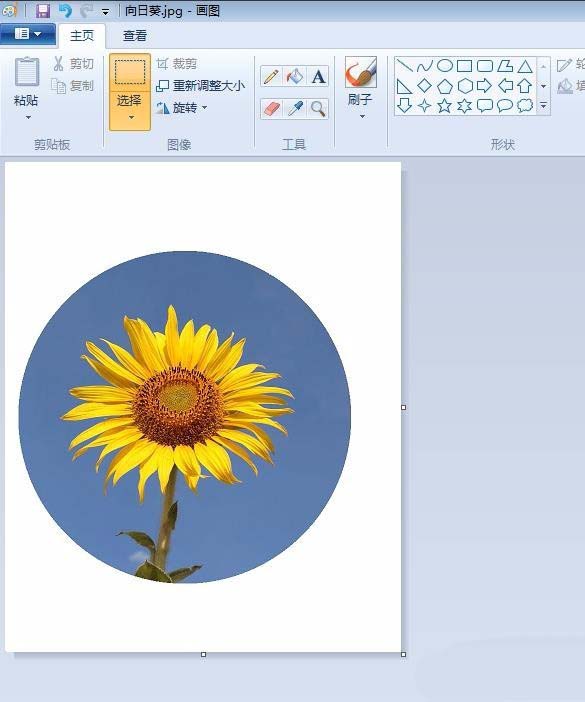
以上即是今天为大家介绍的使用电脑自带的画图软件制作一个圆形头像的方法,如果你有兴趣的话可以自己动手试一下,希望大家会喜欢,谢谢!!!了解更多的教程资讯请关注我们系统天地网站~~~









 苏公网安备32032202000432
苏公网安备32032202000432